همانطور که در رفع مشکل بوت نشدن اسمارت فونهای اندرویدی پس از بهروزرسانی خواندیم، یکی از بهترینراههای موجود برای رفع مشکلات پس از نصب رامهای بهروزرسانی و مشکلات و آسیبهای جدی که یک اسمارتفون با آن روبهرو میشود فلش کردن دستگاه و نصب رام جدید است. حال با آموزش قدم به قدم فلش کردن رامهای رسمی در اسمارتفونهای سامسونگ در خدمت شما هستیم.
ابتدا بهتر است با مفهوم رام آشنا شویم، رام در واقع همان سیستم عامل اسمارتفون شماست. رامها در دو نوع رسمی و کاستوم(شخصی سازی شده) موجود هستند. رامهای رسمی به صورت پیشفرض در اسمارتفونها نصب میشوند و در واقع توسط کمپانی سازنده توسعه داده شدهاند. کاستومرامها معمولا توسط فرد و یا افرادی توسعه داده میشوند تا امکاناتی فراتر و یا نسخهای جدیدتر از نسخه رسمی را ارایه کنند.
برای دانلود رامهای رسمی سامسونگ علاوه بر وبسایت رسمی سامسونگ میتوانید به وبسایت Sammobile مراجعه کنید، با وارد کردن شماره مدل آخرین رام رسمی منتشر شده را دانلود کنید، برای دستیابی به شماره مدل اسمارتفون خود میتوانید مسیر Settings > General (System) > About Device> Model Number را طی کنید و یا از روی جعبه اسمارتفون شماره مدل را مشاهده کنید. پس از دانلود فایل فشرده آن را استخراج کنید و در روت یکی از درایوها اکسترکت کنید. فایلهایی که نرمافزار ادین از آنها پشتیبانی میکند دارای فرمتهای *.bin,*.tar and *.tar.md5. هستند.
حال نوبت به نصب درایور اسمارتفونتان رسیده است، برای دانلود درایور میتوانید عبارت “دانلود درایور سامسونگ گلکسی X” را جستجو کنید (به جای X مدل اسمارتفون خودتان را بنویسید).
مرحله بعدی آماده سازی فلش کردن دانلود نرمافزار Odin است، برای دانلود Odin به این وبسایت مراجعه کنید. پس از دانلود آن را در یکی از درایوها (ترجیحا به جز C) اکسترکت کنید، این برنامه معمولا نیازی به نصب ندارد.
نکته: فلش کردن گوشی معمولا با حذف شدن اطلاعات همراه خواهد بود بنابراین بهتر است از اطلاعات مهم خود بکاپ داشته باشید، آیتیرسان هیچگونه مسئولیتی در قبال مشکلات به وجود آمده ندارد البته اگر مراحل را عینا مشابه طی کنید مشکل خاصی به وجود نخواهد آمد.
#۱ ابتدا بهتر است اسمارتفونتان را کاملا شارژ کنید!
#۲ گوشی را خاموش کنید
#۳ حالا باید گوشی را به حالت دانلودینگ ببرید؛ به این منظور کلید کاهش صدا (-Volume) + کلید Home + Power را همزمان بگیرید.
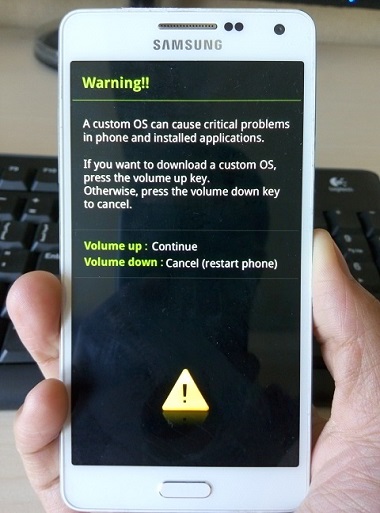
#۴ پیغامی به نمایش درخواهد آمد که با زدن کلید افزایش صدا (+Volume) باید آن را تایید کنید.
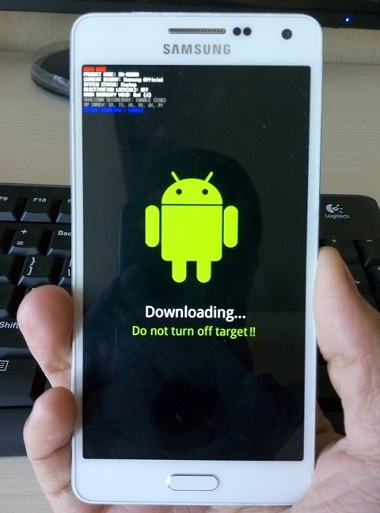
#۵ به سراغ نرمافزار Odin.exe بروید، روی آن راست کلیک کنید و run as administrator را انتخاب کنید.
کابل USB را به هر دو پورت اسمارتفون و کامپیوتر متصل کنید، دقت کنید حتما کابل کاملا سالم باشد و قابلیت انتقال داده را داشته باشد.
#۶ اگر درایور را به درستی نصب کرده باشید با اتصال دستگاه، یکی از خانههای نرم افزار ادین آبی میشود و در زیر آن عبارت Added به نمایش در میآید.
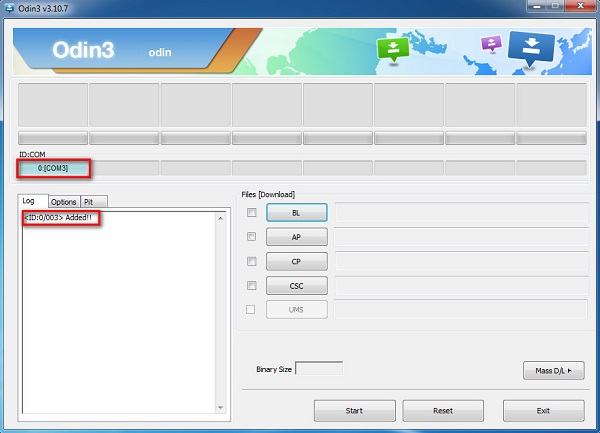
#۷ حال زمان معرفی رام به Odin است. رامهای سامسونگ به دو صورت موجود هستند، یا تک فایل هستند و یا بعد از اکسترکت با ۴ یا ۵ فایل مواجه میشوید.
در صورتی که ROM دارای یک فایل باشد آن را در نرم افزار ODIN در قسمت AP قرار دهید و سپس روی دکمه استارت کلیک کنید.
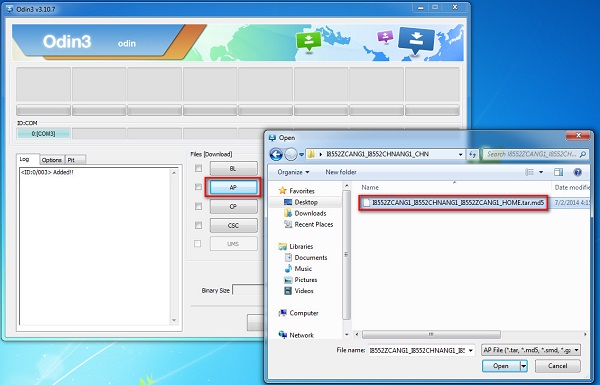
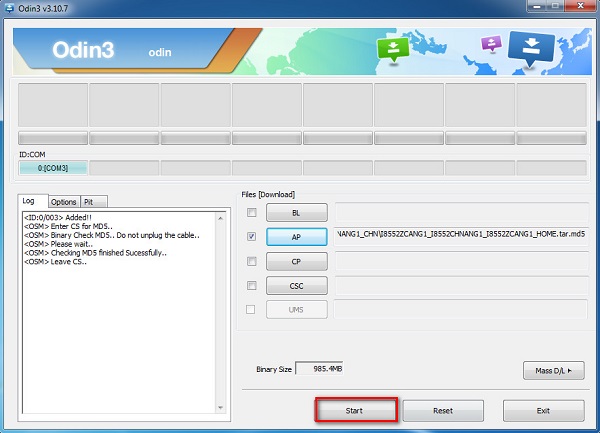
ROM هایی که حاوی چند فایل هستند:
فایل BL یا BootLoader: بوت لودر کدهایی است که دستور شروع عملیات بوت را با فشردن کلید پاور به دستگاه میدهد، بدون وجود این فایل عملا دستگاه روشن نمیشود، فایل مربوط به بوت لودر را باید در قسمت BL بارگذاری کنید.
فایل PDA یا AP: این فایل، محتویات اصلی سیستم عامل را شامل میشود. شناسایی این فایل با توجه به حجم بیشتر آن به نسبت سایر فایلها و یا موجود بودن عبارت PDA و یا CODE در نام آن انجام میپذیرد. فایل AP را میبایست در قسمت AP بارگذاری کنید.
Modem: مودم بخش مهمی از رام است که کلیه دستگاههای ارتباطی از قبیل، شبکه تلفن همراه، داده، GPS، بلوتوث و غیره را کنترل میکند. این فایل در ابتدای خود نام Modem را دارد و باید در بخش CP بارگذاری شود.
فایل CSC: این فایل شامل تنظیمات منطقهای است که با عبارت CSC یا Home_CSC شناخته میشود، فایلهای Home_CSC معمولا با حذف اطلاعات همراه نیستند.
#۸ پس از معرفی رام به Odin بر روی دکمه استارت کلیک کنید تا عملیات فلش کردن آغاز شود، انجام عملیات فلش زمانبر است لطفا در حین انجام عملیات هیچ کلیدی را چه در اسمارتفون و چه در کامپیوتر فشار ندهید و تا پایان عملیات فقط و فقط منتظر بمانید. پس از مشاهده عبارت Pass در Odin عملیات فلش کردن با موفقیت پایان یافته است و اسمارتفون به صورت خودکار ریستارت میشود.
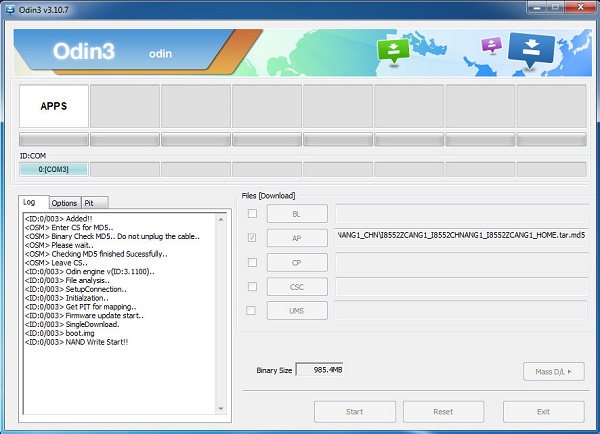
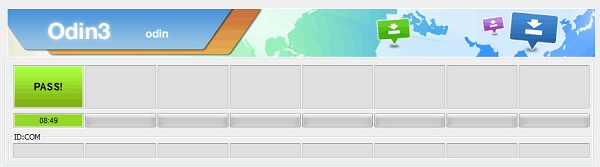



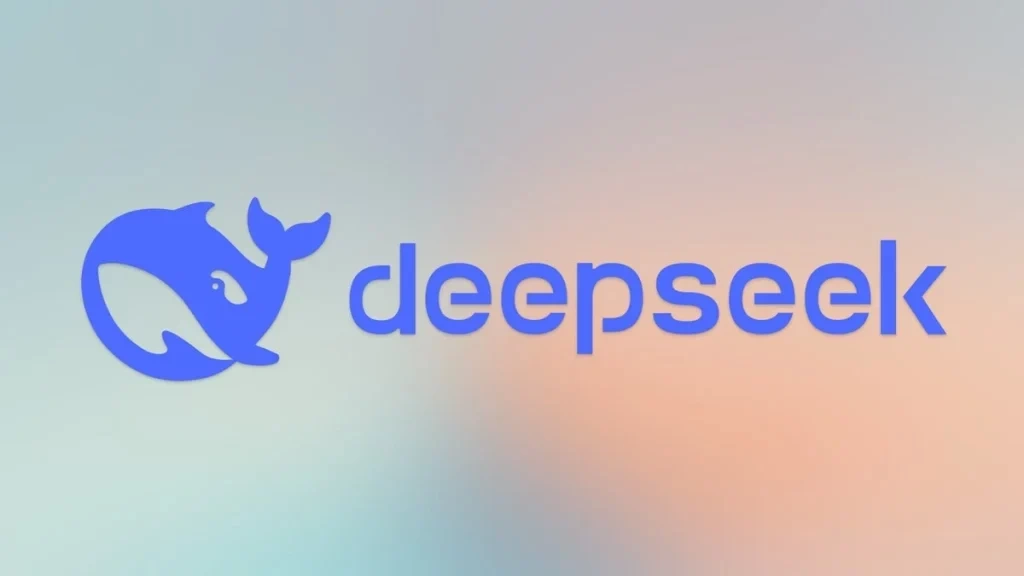

سلام .
من همه ی کار هارو کردم ولی وقتی روی استارت کلیک میکنم بعد از چند ثانیه مینوسه filed
مطلب مفیدی بود
من یه سوال دارم
گوشی بنده Galaxy s6 هستش ، همونطور که میدونید اندروید ۷ براش منتشر شده
اما تو منطقه من نیومده ، من میتونم رام امارات رو دانلود کنم و فلش بزنم؟ مشکلی نداره؟ نباید بیلدنامبری یا چیزی مطابقت بدم؟
ممنون میشم راهنمایی کنید
OTA چیست؟؟؟لطفا کمکم کنین رام کودوم مدل باید فلش زده بشه؟؟در ضمن به نظر شما علت این اختلاف چیست؟
اقا من یک سوال دارم لطفا کمکم کنین.من گوشیم اس ۵ هست تو تنظیمات قسمت درباره دستگاه مدلو نوشتهG900F در حالی که من تو دانلودینگ مود دیدم مدل رو نوشته G900V6 هالا کدوم از مدل ها درسته؟؟من برای اپدیت به اندروید ۶ رام کودوم مدل رو دانلود کنم؟ ؟لطفا حتما حتما کمکم کنین من واقعا گیرم .اقا هر کسی میدونه کمکم کنه اینم ادرسه ایمیلم: cartonm.g@gmail.com ممنون
سلام اسمارت فون شما نسخه انلاک اپراتور است و ممکن است بعد از فلش به مشکل بخورید بهتره به یک مرکز تعمیراتی معتبر مراجعه کنید. البته اپدیت کردن از طریق ota مشکلی پیش نمیاره
آموزش خوبی بود
( اون مسابقه اتون جایزه هاش چی شد ^
سلام لطف دارید.
برندگان خیلی وقت پیش معرفی شدند.
http://itresan.com/138967/%d8%a8%d8%b1%d9%86%d8%af%da%af%d8%a7%d9%86-%da%af%d9%88%d8%b4%db%8c%e2%80%8c%d9%87%d8%a7%db%8c-%d8%b4%db%8c%d8%a7%d8%a6%d9%88%d9%85%db%8c-%d8%af%d8%b1-%d9%85%d8%b3%d8%a7%d8%a8%d9%82%d9%87-%d8%a2%db%8c.html